Không thể phủ nhận dòng iPhone 12 đã được Apple cải tiến rất nhiều tính năng camera. Nhưng không phải ai cũng biết cách để tận dụng những điểm mạnh này. Dưới đây là những lưu ý quan trọng nếu muốn chụp ảnh đẹp bằng iPhone 12.
Thiết kế bố cục
iPhone 12 có thể chụp những bức ảnh sống động, phơi sáng tốt mà không cần bạn phải thiết lập nhiều. Nhưng hầu hết các smartphone tốt và các máy ảnh độc lập cũng có thể làm được như vậy. Khi đó, yếu tố lớn nhất giúp phân biệt hình ảnh của bạn với hình ảnh của người khác là bố cục của cảnh bạn đang chụp.

Đối với ảnh này, những chiếc lá ở tiền cảnh và cách nhìn vào con ngõ nhỏ tạo nên điểm nhấn riêng
Vì vậy, hãy dành một chút thời gian để suy nghĩ về sự sắp xếp của tất cả các yếu tố khác nhau trước mặt bạn và chúng sẽ trông như thế nào trong hình ảnh hoàn chỉnh cuối cùng.
Ví dụ bạn đã đi bộ một quãng đường dài lên đồi và tìm thấy một khung cảnh đẹp. Bạn chỉ cần hướng điện thoại của mình về phía đó và chụp nhanh, chắc chắn khi chia sẻ với bạn bè của mình, họ sẽ khen bạn về một góc nhìn đẹp. Nhưng hãy dành một chút thời gian để ngắm nhìn lại khung cảnh đó và nghĩ xem nó có thể trở thật sự đẹp như vậy?
Sử dụng tiền cảnh (chẳng hạn như một khối đá, một đám hoa dại hoặc một gốc cây) có thể giúp gắn kết cảnh với nhau và sử dụng các đường dẫn (như một con đường hoặc một bức tường) có thể giúp thu hút người xem hơn nữa vào cảnh của bạn.
Quy tắc chụp ảnh một phần ba đáng ghi nhớ để giúp bạn bắt đầu và để trợ giúp điều này, bạn có thể bật đường lưới trong cài đặt camera của mình để căn chỉnh chính xác các yếu tố. Hãy nhớ rằng quy tắc một phần ba thực sự chỉ là một hướng dẫn, không phải là một quy tắc, vì vậy một số tác phẩm sáng tạo nổi bật hơn đôi khi sẽ không tuân theo quy tắc này.
Biết khi nào nên sử dụng camera góc rộng
iPhone 12 có chế độ xem tiêu chuẩn và chế độ xem siêu rộng (Superwide) được tích hợp cho camera, vì vậy điều quan trọng là phải nhớ sử dụng cả hai góc độ này và biết khi nào tốt nhất nên sử dụng chúng.
Chuyển sang chế độ xem góc siêu rộng có thể biến đổi hình ảnh của bạn, nhưng nó chỉ đáng sử dụng khi bạn có bố cục cần góc thực sự rộng.

Bằng cách chuyển sang ống kính góc siêu rộng trên iPhone 12, bạn có thể chọn và đưa tảng đá vào làm tiền cảnh cho bức ảnh chụp cây cầu phía sau
Nếu chủ thể trong ảnh của bạn – chẳng hạn như nhà thờ trên sườn đồi ở xa, thì một ống kính góc rộng sẽ làm cho nhà thờ có vẻ xa hơn và nó sẽ bị lạc trong khung hình.
Thay vào đó, hãy đến gần nhà thờ hơn và bật chế độ rộng và bạn sẽ thấy rằng nhà thờ vẫn là chủ thể chủ đạo trong hình ảnh. Nhưng bây giờ bạn có thể chụp nhiều cảnh xung quanh hơn.
Một lần nữa, lưu ý tới tiền cảnh sẽ giúp ích nhiều cho các bức ảnh góc rộng, vì vậy hãy quan sát xung quanh; có thể có một đám hoa dại đẹp đẽ mà bạn có thể đặt ở tiền cảnh và nhà thờ có thể chiếm nhiều diện tích hơn ở giữa.
Kiểm soát độ phơi sáng
Mặc dù iPhone 12 thường có khả năng lựa chọn độ phơi sáng phù hợp cho một cảnh, nhưng đôi khi nó cần một chút trợ giúp. Những cảnh phức tạp với bầu trời sáng và bóng tối đôi khi có thể làm rối máy ảnh.
Ví dụ khi chụp chân dung một người dưới ánh hoàng hôn rực rỡ, bạn có thể chọn độ phơi sáng tốt cho bầu trời nhưng chủ thể lại tối. Có một số điều bạn có thể xử lý trong trường hợp này.

Chụp trong ánh nắng chói chang luôn là điều khó khăn đối với camera, nhưng bằng cách chạm vào bầu trời và giảm độ phơi sáng bằng thanh trượt là bạn đã có thể chụp được một bức ảnh đẹp
Trước tiên, bạn có thể thử chạm vào đối tượng của mình, cho camera biết đó là phần cần được phơi sáng thích hợp. Bạn cũng có thể kéo thanh trượt nhỏ xuất hiện ở bên cạnh hộp thoại bật lên khi chạm vào, điều này sẽ cho phép làm sáng hoặc tối cảnh nếu cần. Nếu cảnh trông rất sáng, bạn sẽ cần hạ xuống chỉ cần một cái chạm.
Chụp ảnh RAW
Nếu bạn muốn kiểm soát tốt hơn độ phơi sáng của mình, hãy chụp ảnh ở định dạng RAW và kiểm soát thủ công các cài đặt. Bạn sẽ cần một ứng dụng của bên thứ ba để thực hiện việc này, chẳng hạn như Moment hoặc Firstlight, vì ứng dụng camera iOS mặc định không cung cấp các tính năng này.
Kiểm soát thủ công các cài đặt như tốc độ cửa trập, ISO và cân bằng trắng sẽ hữu ích trong những trường hợp khi camera có thể bị nhầm lẫn bởi một cảnh và bạn không thể có được bức ảnh như ý muốn.
Ví dụ, một cảnh hoàng hôn sâu có thể trông quá tối đối với máy ảnh, vì vậy nó sẽ bù sáng quá mức và làm cho bóng đổ lên quá nhiều, điều này làm hỏng hình ảnh. Bằng cách tự mình chọn cài đặt, bạn có thể có được chính xác bức ảnh bạn muốn.
Chỉnh sửa hình ảnh
Một bản chỉnh sửa tốt thường có thể là yếu tố chính trong việc biến một bức ảnh thông thường thành một tác phẩm nghệ thuật ấn tượng và việc chỉnh sửa ảnh trên di động không phải là một việc làm phức tạp như trên máy tính.
Ngay cả khi sử dụng nút chỉnh sửa cơ bản trong ứng dụng Gallery của Apple, bạn cũng có thể áp dụng các bộ lọc thú vị, kiểm soát vùng sáng hoặc tăng bóng, tất cả đều mất vài giây để thực hiện và có thể giúp ảnh của bạn tăng hiệu quả.
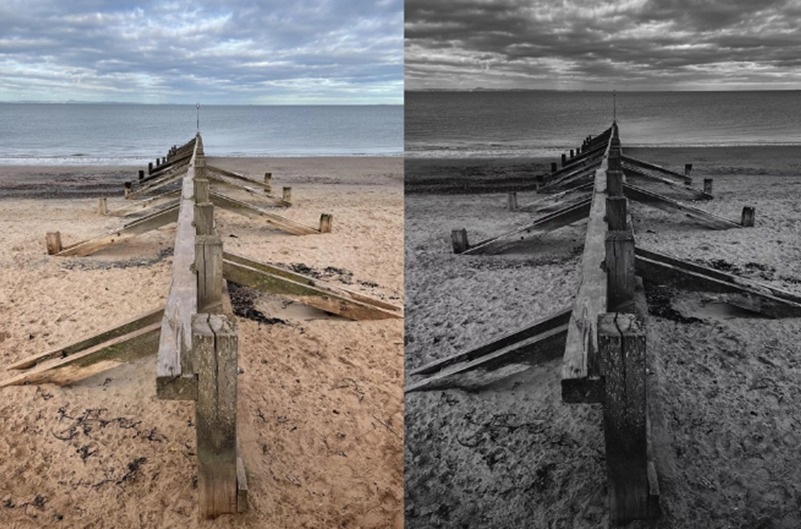
Chỉ với vài phút chỉnh sửa trong các ứng dụng như Snapseed hoặc Adobe Lightroom, bạn có thể biến những bức ảnh chụp đơn giản thành tác phẩm nghệ thuật
Nhưng nếu muốn tiến xa hơn, có vô số ứng dụng chỉnh sửa trong App Store có thể giúp bạn sáng tạo. Một trong những ứng dụng chỉnh sửa ảnh nổi tiếng trên di động là Adobe Lightroom, ứng dụng cung cấp cùng một bộ điều khiển chi tiết về độ phơi sáng và màu sắc dành cho mọi người, bao gồm cả người dùng chuyên nghiệp.
Snapseed cũng là một lựa chọn tốt không kém với vô số công cụ có sẵn và hoàn toàn miễn phí. Cả Lightroom và Snapseed đều rất phù hợp để tinh chỉnh hình ảnh của bạn để có được những hình ảnh đẹp và mang phong cách nghệ thuật.
Photoshop Camera
Sau đó, có các ứng dụng như Prisma, PicsArt và Photoshop Camera, cho phép bạn áp dụng các hiệu ứng độc, lạ cho hình ảnh, biến chúng thành những tác phẩm nghệ thuật hiện đại kỳ lạ.
Cho dù bạn thích một cái nhìn tự nhiên hơn cho ảnh hay một cái gì đó khác lạ và độc đáo hơn là hoàn toàn tùy thuộc vào sở thích riêng.
Hãy nhớ rằng không có cách nào đúng hay sai để chỉnh sửa hình ảnh và bạn luôn có thể quay lại ảnh gốc và bắt đầu lại nếu không thích những gì mình đã làm, vì vậy, bạn có thể thoải mái thử nghiệm.


